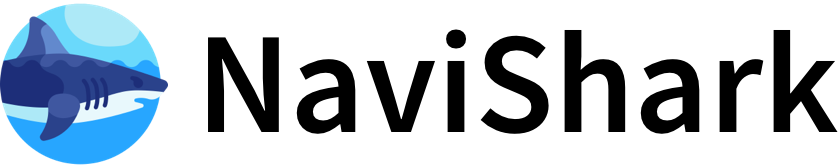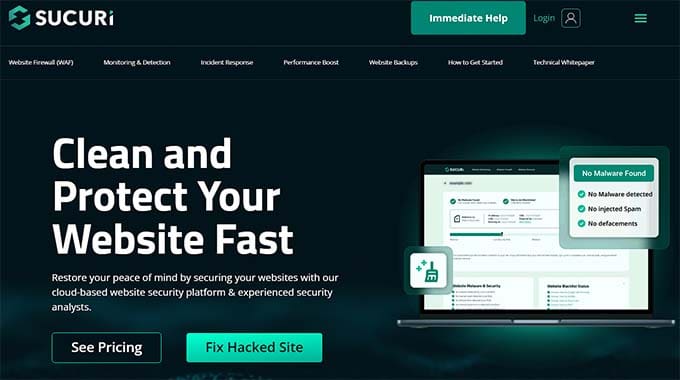安裝與使用安全監控插件(如Wordfence、Sucuri)主要步驟包括:在WordPress後台搜尋並安裝插件,啟用後進行基本設定(如輸入電子郵件接收安全通知),接著配置防火牆和掃描功能以保護網站安全。
具體來說:
Wordfence 安裝與使用流程
- 安裝插件:在WordPress後台「插件」→「安裝插件」搜尋「Wordfence Security」,點選安裝並啟用。
- 註冊與授權:啟用後輸入電子郵件以接收安全通知,選擇免費版或輸入付費授權碼(無授權可跳過)。
- 配置防火牆:進入Wordfence儀表板,點擊防火牆設定,根據伺服器類型自動優化配置,並下載或更新
.htaccess檔案以啟用防火牆。 - 啟用掃描功能:Wordfence會定期掃描網站檔案和資料庫,檢測惡意程式碼、漏洞及異常變動,並即時通知使用者。
- 其他安全功能:
- 登入保護:限制登入嘗試次數,支援兩階段驗證(2FA)和Google reCAPTCHA,防止暴力破解。
- IP封鎖:可手動封鎖惡意IP,阻擋可疑流量。
- 即時流量監控:監控網站訪問狀況,辨識惡意訪問來源。
Sucuri 安裝與使用流程
- 安裝免費版插件:在WordPress後台搜尋「Sucuri Security」安裝並啟用,免費版主要提供安全檢查和完整性監控。
- 安全儀表板:可查看網站核心文件完整性,發現異常會發出警告,並可手動標記誤報。
- 審計日誌與監控:記錄網站變更、iFrames、連結和腳本等,方便追蹤異常行為。
- 高級防火牆(WAF):Sucuri提供基於雲端的付費防火牆服務,能在伺服器外層過濾惡意流量,減輕網站負擔。
使用建議與注意事項
- 定期更新:保持WordPress核心、主題與插件最新,確保已修補已知漏洞。
- 備份
.htaccess檔案:Wordfence防火牆設定時會修改此檔案,建議先備份以防錯誤。 - 選擇合適方案:Wordfence免費版功能已相當完整,付費版提供更即時的威脅情報與進階防護;Sucuri免費版適合基礎監控,高級防火牆需付費。
- 搭配其他安全措施:如禁用XML-RPC、強密碼策略、限制登入嘗試等,提升整體安全性。
所以,Wordfence和Sucuri都是強大的WordPress安全插件,安裝簡單,透過防火牆、掃描和監控功能有效防範駭客攻擊與惡意程式,建議依需求選擇並定期維護設定。